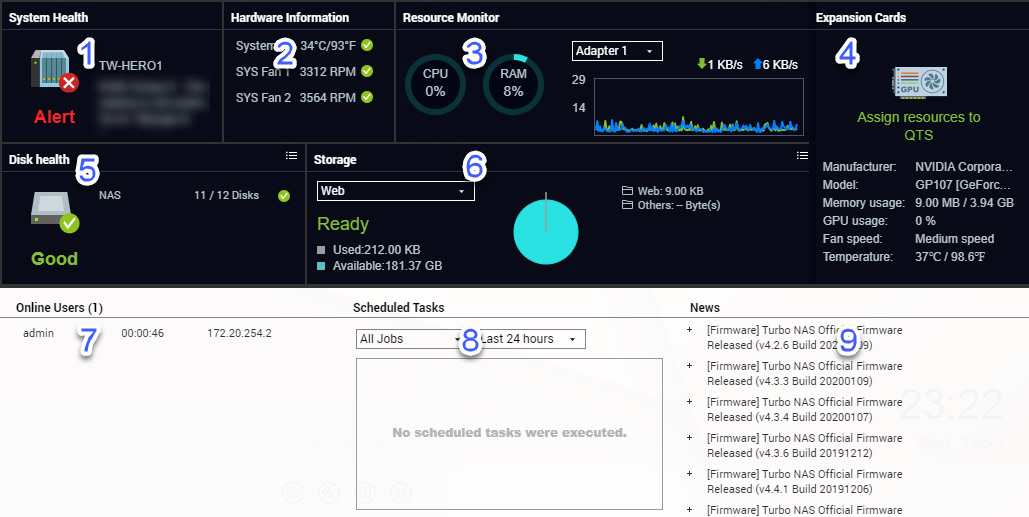
仪表板在桌面的右下角打开。
提示:
您可以单击某一部分并将其拖动到桌面的任何区域。
编号 |
部分 |
显示的信息 |
用户操作 |
|---|---|---|---|
1 |
系统运行状况 |
|
单击标题可打开。 如果出现磁盘相关问题,单击标题将会打开存储与快照总管。 |
2 |
硬件信息 |
|
单击标题可打开。 |
3 |
资源监控 |
|
单击标题可打开。 |
4 |
扩展卡 |
对于每个扩展卡:
|
单击标题可打开。 |
5 |
磁盘运行状况 |
|
|
6 |
存储 |
对于每个卷:
对于每个存储池:
|
|
7 |
在线用户 |
|
单击标题可打开。 |
8 |
任务计划 |
|
使用筛选器查看在特定期间执行的任务。 |
9 |
最新信息 |
指向 QNAP 通告的链接 |
单击标题可打开 QNAP 网站中的相关页面。 |
 以在磁盘和 NAS 信息之间切换。
以在磁盘和 NAS 信息之间切换。 以在卷和存储池信息之间切换。
以在卷和存储池信息之间切换。